Автозагрузка предназначен для оптимизации работы некоторых программ и ПК. Многие утилиты и приложения могут запускаться вместе с операционной системой.
Наиболее яркий пример – антивирусная служба.
Целый ряд других программ и служб имеет такую возможность. Это помогает оптимизировать работу с важными приложениями, такими, которое постоянно должны быть активными.
Содержание:
Порой излишнее количество самозапускаемых программ, становится следствием длительного включения ОС.
Это случается потому, что некоторые приложения вносят себя в список автозагрузки вне ведома пользователя.
В данном случае следует вовсе выключить ненужную функцию. Рассмотрим несколько способов изъятия программ из автозапуска.
Системная папка автозагрузок
В автозапуск можно добавить практически любой исполняемый файл. Наиболее простой способ – переместить его (или ярлык) в системную папку автозагрузки.
В Windows 7 ее можно найти в меню «Пуск», после нажатия кнопки «Все программы». Ближе к концу списка будет папка «Автозагрузка». Удаление из нее означает отмену автозапуска.
Это самый простой способ отключения автозапуска, но не самый действенный. Многие приложения дублируют эту функцию в других системных разделах.
При наличии отметки об автозагрузке в другом системном разделе простое удаление программы их папки автозапуска не поможет.
К тому же, удаление приложений из автозапуска через меню «Пуск» применимо только для конкретного активного пользователя.
Общее для всех пользователей редактирование можно производить в системной папке Programm Data, что на диске С.
Открыв ее, понадобится проследовать таким путем: Microsoft\Windows\Start Menu\Programs\Startup.
к содержанию ↑
Использование «Конфигурации системы»
Более надежный способ изъятия или добавления программ в автозапуск заключается в настройках параметров ОС.
Его использование с большей вероятностью поможет отключить автозапуск тех или иных программ. Теперь подробнее о том, как вызвать окно конфигурации системы, и изменить параметры автозагрузки:
- Для начала необходимо вместе нажать клавиши «Win»+R (клавиша с изображением пиктограммы ОС Windows). Это действие откроет небольшое окошко «Выполнить».
- В поле ввода, расположенное в упомянутом ранее окне, необходимо ввести «msconfig» и нажать «Enter» или «ОК», после чего и появится инструмент конфигурации параметров системы.
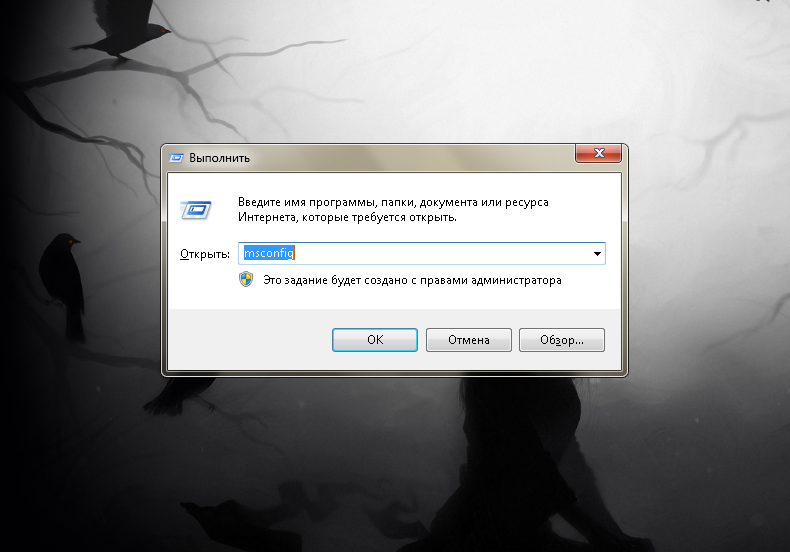
- В нем будет несколько вкладок. Необходимые параметры находятся в «Автозагрузка». В этой вкладке отображает список всех программ, поддерживающих функцию автозагрузки. Напротив каждой есть чекбокс.
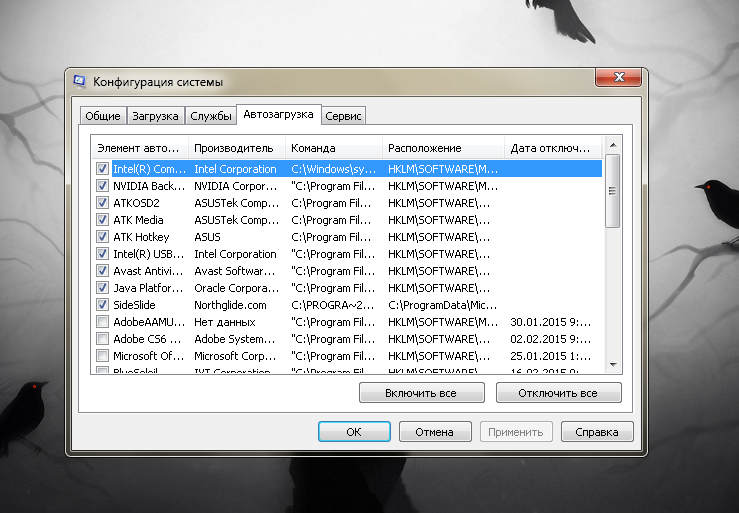
- Снятие чекбокса помогает автозапуск программ windows 7 отключить, соответственно, наличие галочки означает, что приложение будет запускаться.
- Нажать кнопку «Применить», только после этого изменения вступят в силу.
- Перезагрузить компьютер для проверки результата.
В большинстве случаем этого достаточно для того, чтобы искоренить нежелательную программу из автозагрузки.
Но наиболее хитрые программы дублируют отметки о своем местоположении в системном реестре. Далее все немного детальней.
к содержанию ↑
Чистка системного реестра
Системный реестр – важная часть ОС. Удалять тамошние файлы нужно предельно осторожно, один удаленный маленький файл может привести к плачевным последствиям.
Поэтому нужно постараться, как можно боле точно следовать приведенной ниже инструкции:
- Вызвать окно «Выполнить», нажав вместе «Win» и «R».
- Напечатать «regedit» в строке ввода и нажать «Enter» или «ОК».
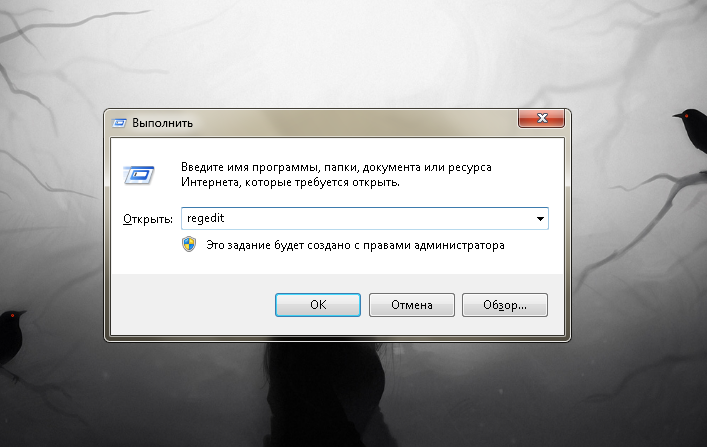
- Запуститься редактор реестра.
- В левой части окна будет древовидный проводник по разделам.
- Для текущего пользователя понадобится раздел «HKEY_CURRENT_USER» (для всех – «HKEY_LOCAL_MACHINE»).
- Список программ автозагрузки конкретного пользователя находится по адресу: «Software\ Microsoft\Windows\CurrentVersion\Run». Путь до общего списка автозагрузок такой же, только директории написаны большими буквами.
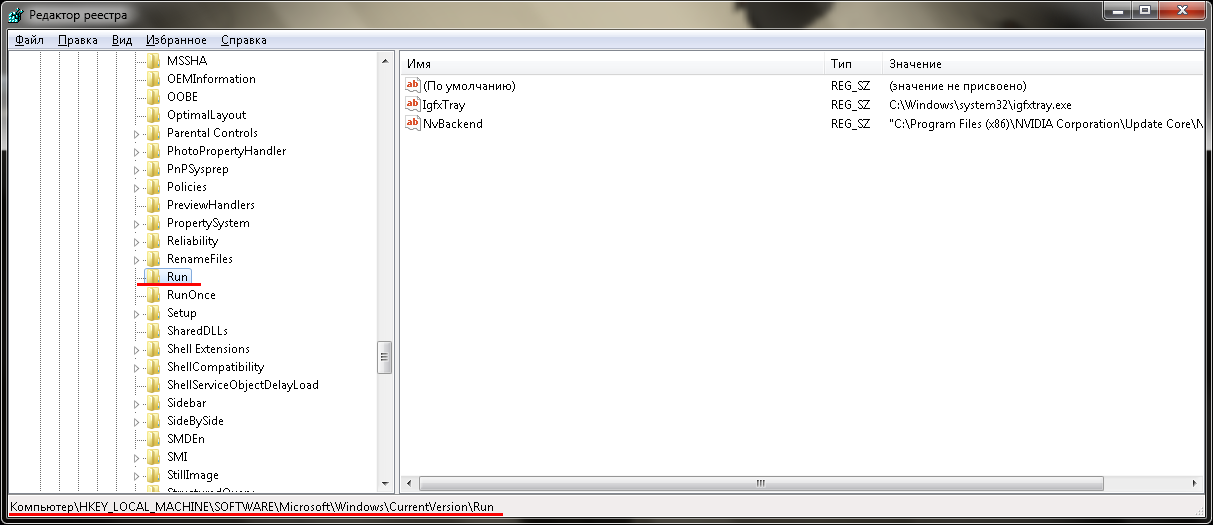
- В папке автозапуска необходимо найти файл (назван, как и софт) и удалить его. Только делать это нужно осторожно. Повреждение системного реестра плачевно сказывается на функционировании ОС.
к содержанию ↑
Сторонние программы для отключения автозапуска
Использование специальной утилиты – один из наиболее действенных и безопасных способов настроить автозапуск программ при включении компьютера.
Для рассмотрения каждой понадобился бы отдельный материал, поэтому в этом добавим просто ссылки с коротким описанием:
- CCleaner – хорошая утилита для очистки кеша и системного реестра, которая также имеет встроенный менеджер автозапуска;
- Autoruns – отличный инструмент для работы с системным реестром. Среди множества функций есть и возможность удаления программ из автозапуска.
- Task Manager предназначен для мониторинга работы текущих служб, но способен и на очистку автозапуска.
Как отключить автозапуск программ в Windows 7
В этом видео вы узнаете как отключить автозапуск программ, которые запускаются при загрузке ОС


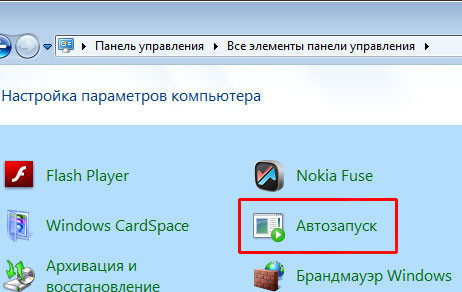
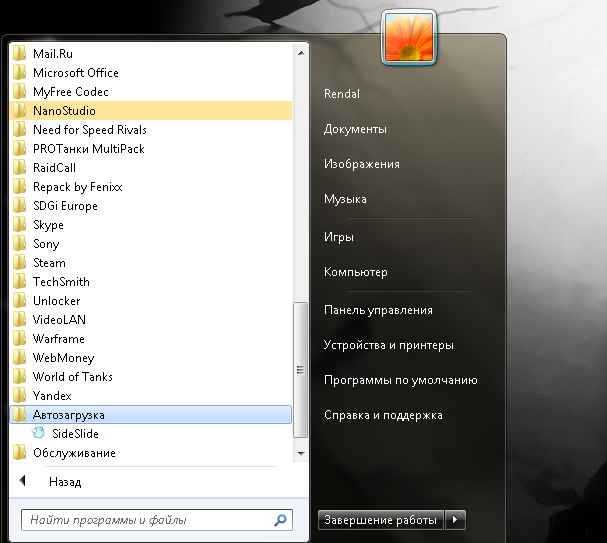
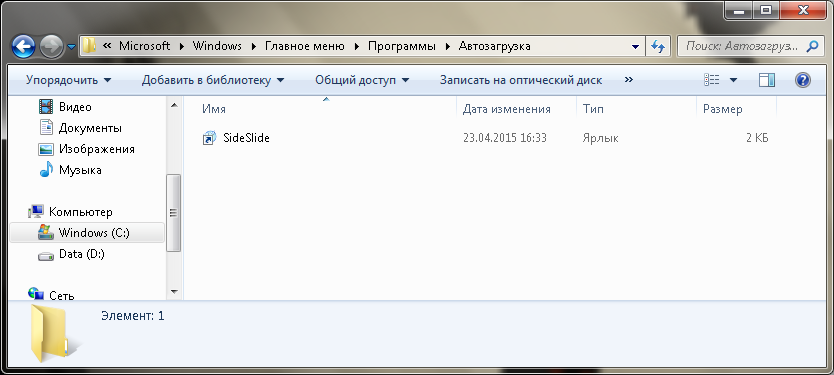







Now that https://v.gd/U2dIUg link I had a feel for the device the uke was easier to get into right away. I began the accompanying strumming pattern and quickly picked up the rhythm remember I couldn't hear the guitar track while I was doing this.
First up we have one of the most exciting https://tinyurl.com/35ea2eex link OMEGA Speedmaster editions of the last decade the First Omega In Space. On the surface it looks like a conventional Moonwatch but look closer and a number of subtle differences reveal themselves.
Despite the serious amount of stones under each crystal the diamonds somehow https://is.gd/8IZQ7F link manage to appear toned down and discreet a thoroughly modern execution of gemsetting. The rough-cut lapis lazuli was also an unusual decision Lapis is usually polished but the uneven granular texture here which contrasts against the transparency of the sapphire crystal dome keeps the watch from "blinging" too hard.
Looking at the RRCCII anyone can tell It's a dressy watch. It has a case crafted by legendary casemaker https://is.gd/Tz3Dzl link Jean-Pierre Hagmann who used to make cases for brands like Patek and Audemars Piguet and who came out of retirement just for this project a new deadbeat seconds caliber built from the ground up a grand feu enamel dial. And it all comes from the hand of Switzerland's most exciting young watchmaker 36-year-old Rexhep Rexhepi.
With a power reserve of 120 hours and a rate of 4 Hz the 1318 is essentially a no-date execution of the 1315 we've seen in https://tinyurl.com/yu65fv3p link past Bathyscaphe models. Fitted to a black nylon strap the combination of the radiant green over the dark case tone gives the Mokarran a rather distinctive and eye-catching look.
These are almost modular watches Gruenberg says. "You see so many things that have been switched https://is.gd/cTtmTn link out it's kind of the intrinsic nature of Rolex and its design compared to Patek." He says it's often hard to know for certain whether a particular dial and case combination is correct or original there are so many variations you're bound to find something new every once and a while.
When the independent German brand unveiled its latest update on its square-shaped Tetra series earlier this year my eye was immediately drawn to the light pink model. It's reasonably affordable it's https://tinyurl.com/32ckpv44 link just the right amount of quirky its 33mm sizing is a great option for my small wrist and well it's pink. It checks all my boxes of what I think a dress watch should be.Erin Wilborn Copywriter
The smooth https://is.gd/SdKZAS link curves and short drilled lugs of the case are made even shorter via a hard case edge that fills some of the space between the lugs filling the gap that might be present for some bracelets or most strap designs. This element is an exaggerated callback to the traditional H-shape case of the skin diver and it ensures that any mount option meets nicely with the 20mm lugs.
Brand https://www.fahrerlostech.de/unlocking-the-potential-of-dna-eigentumsmarker-transforming-agriculture-medicine-and-forensics-while-addressing-ethical-challenges-in-the-era-of-bio-mobility/ DNA Eigentumsmarker Daniel RothModel Extra Plat SouscriptionReference Number DBBE01A1Diameter 38.6mm x 35.5mmThickness 7.70mmCase Material Yellow Gold 3NDial Color Clou de Paris guilloche patternIndexes Blue Roman numeralsLume NoneWater Resistance 30mStrapBracelet Taupe leather strap
Thanks for sharing. I read many of your blog posts, cool, your blog is very good.
The shoe is widely bought around the world and my hope is that it could be looked at as https://www.stylowatorebki.pl/
© https://www.butyguccipl.pl/pc/buty-meskie/meskie-tenisowki/
The https://www.luxurybrands.cc/Down+Jacket-cr-Moose+Knuckles+down+jacket.html entertainerdebuted a collaborationwithPrettyLittleThing atNYFW spring '20 bringing out a star-studded crowd including Nicky and Paris Hilton Ashanti and more.
Aime Leon Dore is https://www.luxurybrands.cc/Ugg-cr-Ugg+Cotton+Slippers.html giving fans another chance at buying its sold-out New Balance 550 collabs and for sneakers fans who want to get a pair they will need to act fast.
It's notable that both Gabriela https://www.luxurybrands.cc/Jerseys-cr-Nba+Jerseys.html Hearst and The Row debuted menswear collections this seasons, with silhouettes and footwear that is interchangeable with their respective womenswear.
If you've ever wanted a selfie with Christian Louboutin, now is https://www.handtassenreplicas.to/product-category/handtassen/fendi-tassen/ your chance in one of three picturesque locales: An idyllic Parisian square, in his temporary flagship boutique, or on the dancefloor of disco.
Thanks for sharing. I read many of your blog posts, cool, your blog is very good.
установилась какая то китайская программа, и не получается никак убрать ее из автозапуска как и удалить в целом..help me